ゲームが起動しない
ご使用のPCのグラフィック、サウンドが正常に動作しているかご確認下さい。
ウイルス対策ソフトや仮想ドライブ等の常駐ソフトが起動している場合、競合を起こしてしまい、うまく起動ができない場合がございます。そういった場合はウイルス対策ソフトや仮想ドライブ等の常駐ソフトを停止していただき、起動をお試し下さい。
またお使いのグラフィックチップセット(グラフィックボード)がDirectX 9.0cに対応していない場合、エラーが表示され起動できない場合がございます。グラフィックチップセット(グラフィックボード)がDirectX 9.0cに対応しているかご確認下さい。
「Microsoft ダウンロードセンター」で配布されている「DirectX エンド ユーザー ランタイム Web インストーラ」を適用することで解決する場合がございます。下記URLにて配布されておりますので、ダウンロードを行い適用をお願い致します。
Microsoft ダウンロード センター
「XAudio2の初期化に失敗しました。」というエラーが表示される場合は、「サウンドデバイス」に何かしらの問題が発生している可能性がございます。
「サウンドデバイス」が正常に接続されているか、サウンドドライバが正常に動作しているかご確認下さい。
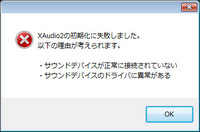
「アプリケーションの初期化に失敗しました。エラーコード:206」というエラーが表示される場合は、お使いのキーボード、マウスの接続に何かしらの問題が発生している可能性がございます。
ゲーム中の動作が重い
コンフィグ画面にある「品質設定」を変更いただく事で、動作が改善する可能性がございます。
お手数ではございますが下記3項目をご確認ください。
▼テキストボックスタイプ
⇒エコノミー
▼アンチエイリアス
⇒なし
▼影の設定
⇒いいえ

設定を変更いただいても動作が改善されない場合は、「品質設定」のプリセットにある「パフォーマンス優先」の変更をお試しください。
またスクリーンモードをウィンドウではなく、フルスクリーンにする事により軽減される場合がございます。
必須環境を満たしている状態でゲームの動作が重い場合は、ウィルス対策ソフト、その他常駐ソフトや他のプログラムを停止した状態でプレイしていただきます様お願いいたします。
上記方法をお試しいただいても改善出来ない場合、お使いのPCスペックが必須環境、もしくは推奨環境を満たしていない可能性がございます。メモリの増設、CPUの交換、外部ビデオカードの設置や交換などをお試し下さい。なお増設、交換につきましてはPCメーカー様、PCショップ様にご相談下さい。


 『凍京NECRO 一般版』に関するサポート情報です。
『凍京NECRO 一般版』に関するサポート情報です。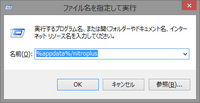




 Blu-ray&DVD「Thunderbolt Fantasy 東離劍遊紀 最終章」
Blu-ray&DVD「Thunderbolt Fantasy 東離劍遊紀 最終章」
 「Thunderbolt Fantasy 外伝小噺」電子書籍版
「Thunderbolt Fantasy 外伝小噺」電子書籍版
 Thunderbolt Fantasy 東離劍遊紀4&最終章 公式ファンブック
Thunderbolt Fantasy 東離劍遊紀4&最終章 公式ファンブック
 東離劍遊紀 下之巻 刃無鋒(星海社FICTIONS)
東離劍遊紀 下之巻 刃無鋒(星海社FICTIONS)
 刀剣乱舞ONLINE こんのすけ Tシャツ/パーカー
刀剣乱舞ONLINE こんのすけ Tシャツ/パーカー
 『刀剣乱舞ONLINE』公式設定画集第4弾「刀剣乱舞絢爛図録 四」
『刀剣乱舞ONLINE』公式設定画集第4弾「刀剣乱舞絢爛図録 四」
 武侠ファンタジー人形劇『Thunderbolt Fantasy Project』“虚淵玄”インタビュー、「週刊ファミ通」7月24日号に掲載!
武侠ファンタジー人形劇『Thunderbolt Fantasy Project』“虚淵玄”インタビュー、「週刊ファミ通」7月24日号に掲載! 劇場アニメーション『アイゼンフリューゲル』第1弾PV&第1弾キービジュアル公開!
劇場アニメーション『アイゼンフリューゲル』第1弾PV&第1弾キービジュアル公開! 『Rusty Rabbit』原案/脚本“虚淵玄”インタビュー、「ファミ通.com」に掲載!
『Rusty Rabbit』原案/脚本“虚淵玄”インタビュー、「ファミ通.com」に掲載! ニトロプラス新作PC(Steam)ゲーム『Dolls Nest』に『斬魔大聖デモンベイン』『装甲悪鬼村正』コラボ装備が本日6/27(金)実装!
ニトロプラス新作PC(Steam)ゲーム『Dolls Nest』に『斬魔大聖デモンベイン』『装甲悪鬼村正』コラボ装備が本日6/27(金)実装! ミュージカル「Fate/Zero」後編、9/6(土)~21(日)上演決定! 6/13(金)12:00(正午)~各種先行(抽選)受付スタート!!
ミュージカル「Fate/Zero」後編、9/6(土)~21(日)上演決定! 6/13(金)12:00(正午)~各種先行(抽選)受付スタート!!